windows从磁盘重装系统,Windows从磁盘重装系统的详细步骤
Windows从磁盘重装系统的详细步骤
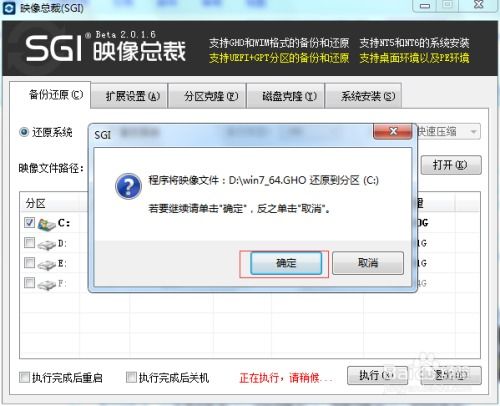
在电脑使用过程中,系统可能会出现各种问题,如运行缓慢、蓝屏死机等。这时,重装系统是一个有效的解决方案。本文将详细介绍如何从磁盘重装Windows系统,帮助您轻松解决系统问题。
准备工作

在开始重装系统之前,请确保做好以下准备工作:
准备一张Windows系统安装盘(U盘或光盘)。
备份重要数据,以防数据丢失。
关闭所有正在运行的程序。
进入BIOS设置启动顺序

1. 关闭电脑,插入Windows系统安装盘。
2. 开启电脑,在启动过程中按下相应的键(通常是F2、F10或DEL)进入BIOS设置。
3. 在BIOS设置中找到“Boot”选项,将其设置为从U盘或光盘启动。
4. 保存设置并退出BIOS。
启动安装程序

1. 电脑重启后,会自动从U盘或光盘启动,进入Windows安装界面。
2. 选择“安装Windows”选项,然后点击“下一步”。
3. 选择安装类型,这里选择“自定义:仅安装Windows(高级)”。
4. 选择要安装Windows的磁盘,点击“下一步”。
分区磁盘

1. 在“磁盘管理”界面,选择要安装Windows的磁盘。
2. 点击“新建”按钮,创建一个新的分区。
3. 设置分区大小,然后点击“下一步”。
4. 选择文件系统(NTFS或FAT32),然后点击“下一步”。
5. 格式化分区,然后点击“下一步”。
安装Windows
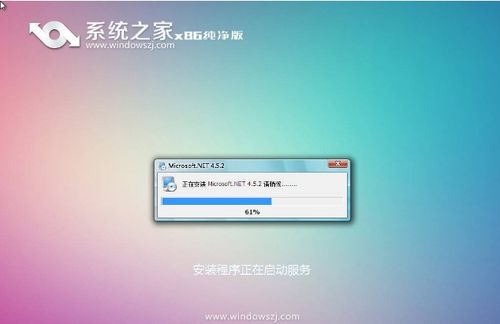
1. 点击“下一步”,开始安装Windows。
2. 安装过程中,电脑可能会重启几次,请耐心等待。
3. 安装完成后,进入Windows设置界面。
完成安装

1. 在Windows设置界面,根据提示完成账户创建、网络设置等操作。
2. 安装驱动程序,确保电脑硬件正常工作。
3. 安装常用软件,恢复系统至正常使用状态。
通过以上步骤,您可以从磁盘重装Windows系统。在重装过程中,请注意备份重要数据,以免数据丢失。同时,确保安装盘兼容性良好,以便顺利完成安装。
